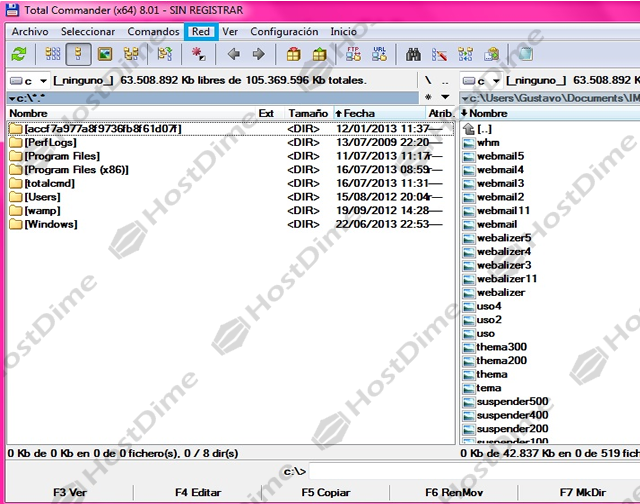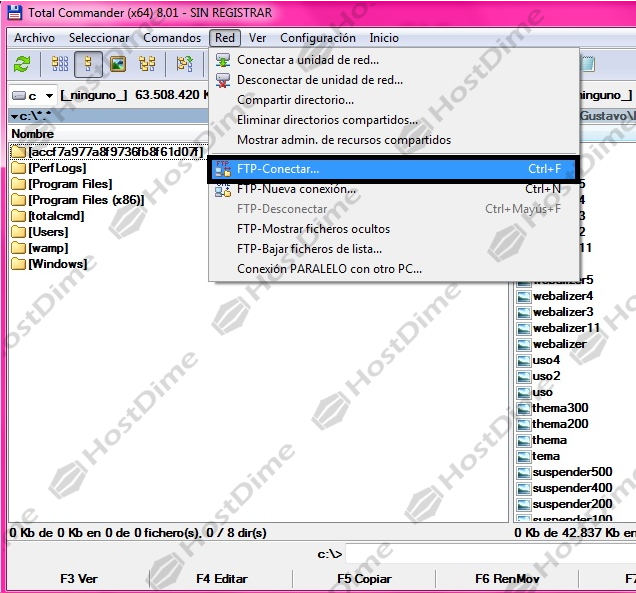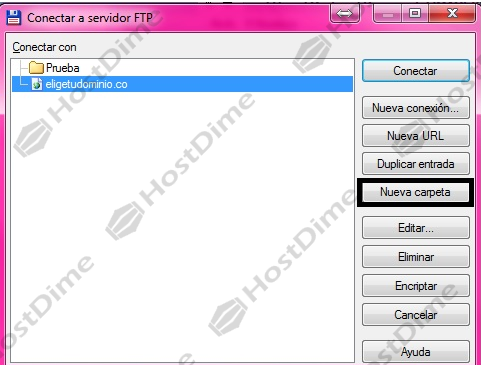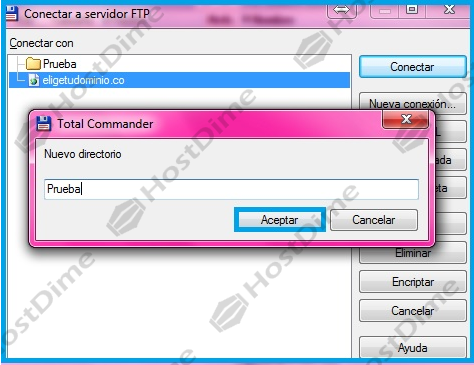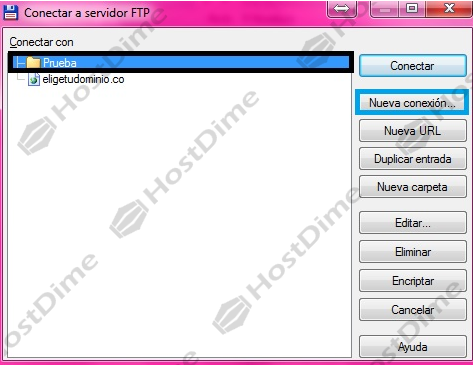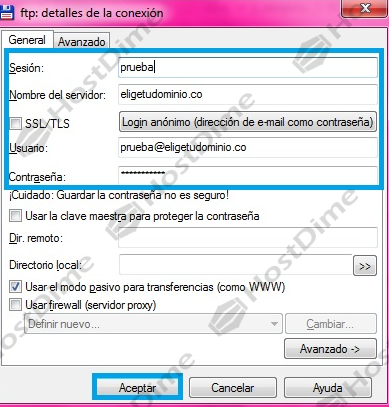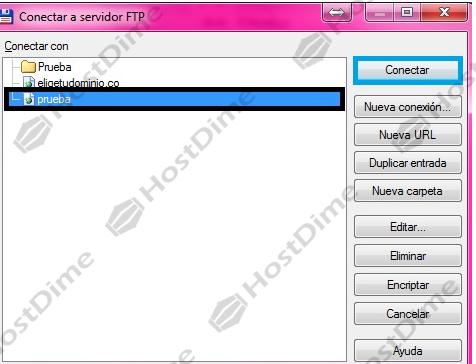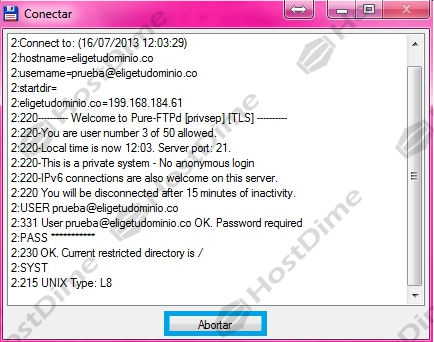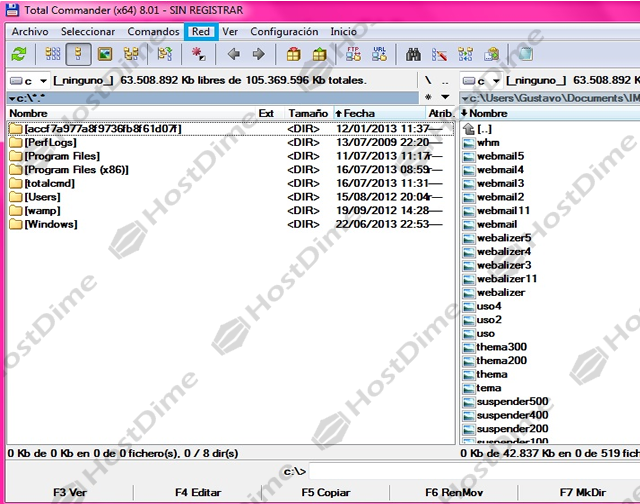En este tutorial, aprenderá a configurar su cuenta FTP utilizando el Gestor de contenidos Total Commander.
1. Para configurar el Total Commander, ingrese en el menú Red y seleccionamos la opción FTP-Conectar…
2. En la nueva ventana, haga clic en Nueva carpeta.
3. Digite el nombre de la nueva carpeta y haga clic en Aceptar.
Dentro de la carpeta que se acabó de crear vamos a configurar la conexión.
4. Haga clic en nueva conexión
5. En la ventana nueva debe completar los siguientes datos:
Sesión: Aquí agregamos un nombre para identificar nuestra cuenta.
Nombre de Host: Ingresamos su nombre de Host o Servidor.
Usuario y contraseña: Sus datos de inicio de sesión. Estos son los mismos que ingreso al crear su cuenta FTP en cPanel.
Dir. Remoto: Es el directorio el cual veremos. Este podemos dejarlo en blanco.
Para que no tengamos ningún problema, debemos seleccionar la opción Usar el modo pasivo para transferencias (como WWW).
6. Haga clic en Aceptar.
7. Seleccione la conexión y haga clic en Conectar.
8. A continuación puede ver que la conexión se esta realizando, si desea cancelar la conexión haga clic en Abortar.
9. Como puede ver la conexión se realizo con éxito ya puede ver los archivos y carpetas que se encuentran en el servidor.